아이러브이미지(iLoveIMG)에서 무료로 사진 업스케일|고해상도 변환|화질높이기|고화질 만들기
안녕하세요! 오늘은 아이러브이미지(iLoveIMG)를 이용하여 저화질 사진을 고화질로 변환하는 간단한 방법을 소개하려 합니다.
이미지 해상도를 높여야 하는 이유 이미지의 화질이 낮으면, 작업물의 전반적인 품질에 부정적인 영향을 미칩니다.
때로는 고해상도 이미지가 필수적인 작업도 있으며, 해상도가 낮은 사진을 사용해야 할 때 난감한 상황이 발생할 수 있습니다.
이러한 문제를 해결하기 위해, 아이러브이미지는 간단하게 이미지를 업스케일 할 수 있는 기능을 제공합니다.
이번 글에서는 아이러브이미지에서 저화질 사진을 고화질로 변환하는 과정을 보여드리며, 사진 화질을 높이는 방법을 자세히 알려드리겠습니다.
사용할 저화질 사진은 이것 ▼으로 해보겠습니다.
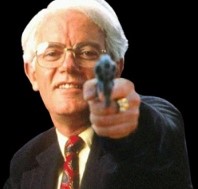
그리고 결과물 먼저 보여드리겠습니다.

굉장히 성공적인 것을 확인할 수 있죠?
그럼 어떻게 하면 되는지 바로 소개해드리겠습니다.
아이러브이미지란 무엇인가요?
아이러브이미지는 다양한 이미지 형식(. JPG,. PNG,. SVG,. GIF 등)을 지원하는 온라인 이미지 편집 웹사이트입니다.
이미지 압축, 크기 조절, 잘라내기, 회전, 변환 등의 기본적인 편집 기능을 제공합니다.
워터마크 추가, 밈 생성, 얼굴 흐리기 등 재미있고 유용한 기능도 포함되어 있습니다.
새롭게 추가된 이미지 업스케일 기능
최근 아이러브이미지에 추가된 이미지 업스케일 기능을 통해,
시각적 품질을 유지하면서 JPG 및 PNG 이미지를 쉽게 확대할 수 있습니다.
아이러브이미지에서 사진 화질을 높이는 방법
1. 아이러브이미지 홈페이지 접속
아이러브이미지 홈페이지에 접속합니다.
2. 이미지 업스케일 메뉴 선택
홈페이지 메인화면에서 ‘이미지 업스케일’ 메뉴를 클릭합니다.
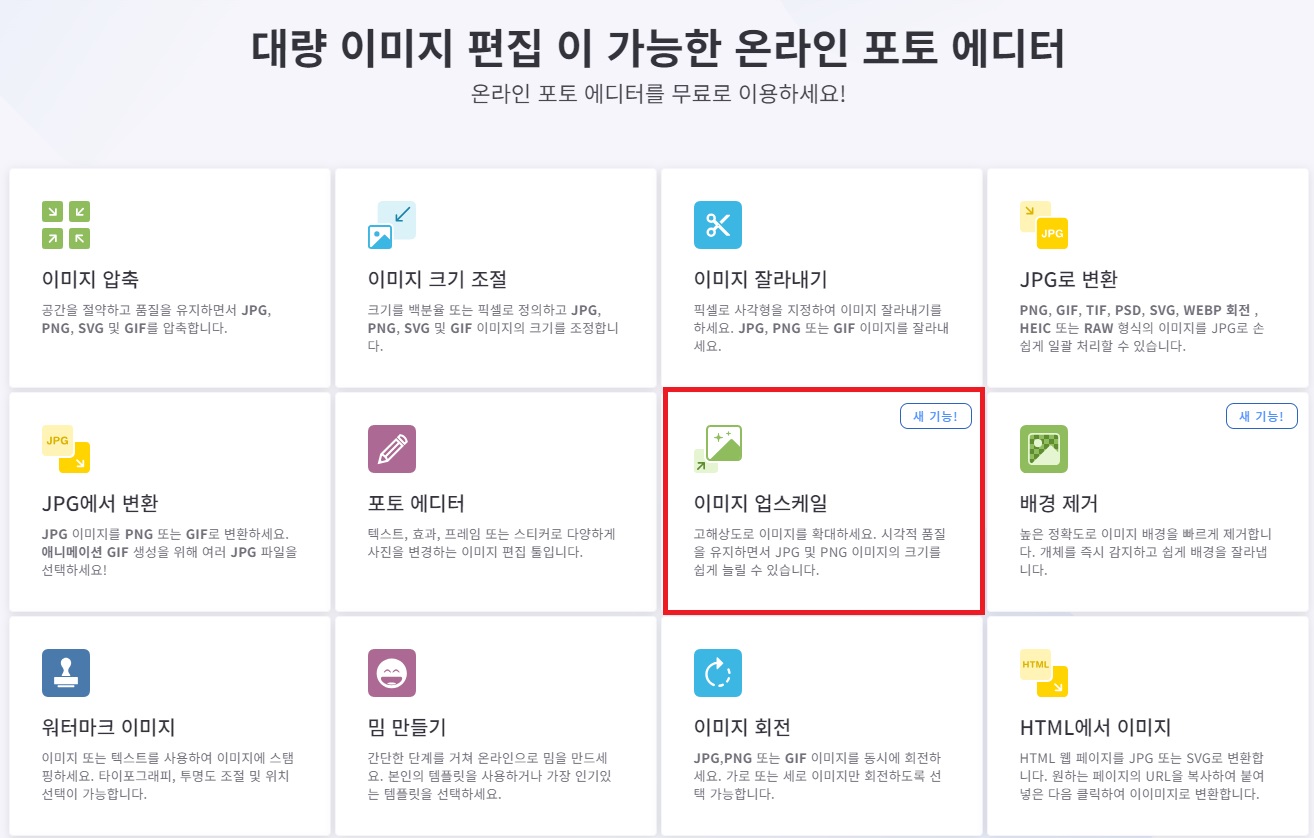
3. 여러 이미지 선택
'여러 이미지 선택’ 버튼을 클릭하여 용량조절할 사진들을 선택하거나,
드래그 앤 드롭으로도 업로드할 수 있습니다.
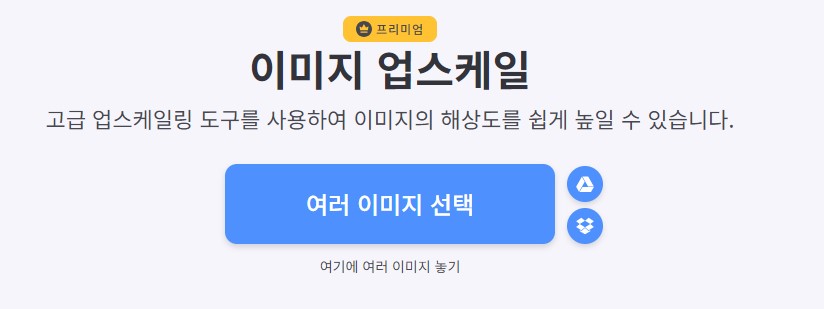
4. 크기 배율 선택 후 업스케일 선택 → 다운로드
2배 또는 4배 배율을 선택할 수 있습니다. 저는 4배로 배울을 선택해보겠습니다.
배율을 선택하고 업스케일을 선택하면 잠시 시간이 지난 후 다운 받을 수 있습니다.
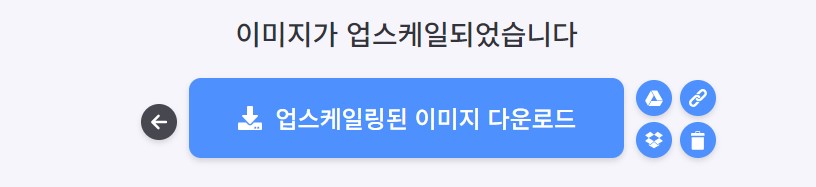
여기까지 고화질 변환을 마쳤습니다.
그럼 그 결과를 확인해볼까요?

정말로 용량이 4배 증가한 것을 볼 수 있습니다.
마치며
아이러브이미지를 통해 저화질 사진을 손쉽게 고화질로 변환하는 방법을 살펴보았습니다.
다른 방법도 많겠지만, 제 생각에 아이러브이미지보다 더 간단한 방법은 없을 듯합니다.
다양한 이미지 편집 기능도 제공하므로, 필요에 따라 다른 기능들도 활용해 보시길 바랍니다.
이미지 용량을 줄이는 방법 ▼
아이러브이미지(iLoveIMG)에서 무료로 많은 사진을 한꺼번에 용량 조절
안녕하세요. 이번 포스팅에서는 아이러브이미지(iLoveIMG)에서 무료로 많은 사진을 한꺼번에 용량 조절하는 방법에대해 알아보겠습니다. 왜 이미지 용량을 줄여야 할까요? 이미지 용량은 이미지
livecomfort.tistory.com
'정보, 일상, 생각 > IT, OFFICE' 카테고리의 다른 글
| 구글 애드센스(adsense) 수입 우리은행 외환계좌에서 송금받기 (2) | 2024.03.27 |
|---|---|
| iLovePDF(아이러브PDF)를 활용한, pdf 용량 줄이기| pdf 합치기| 나누기| pdf jpg 변환 방법 (0) | 2024.03.26 |
| 특정 페이지에 머리말/꼬리말 숨김 설정 방법 (2) | 2024.03.15 |
| 디지털 트윈(Digital Twin) 의미, 장점, 활용 사례 (1) | 2024.03.07 |
| SaaS(SW as a Service) 의미, 장점, 활용 동향 (0) | 2024.03.07 |





댓글